Visual Studio에서 개행(\n, \r) 등의 제어 문자를 치환하는 방법 - 정규 표현식 사용
가끔은, 특정 문자열에 대해 개행(CR - carriage return, LF - line feed) 문자 등을 지우고 싶을 때가 있습니다. 예를 들어, 다음과 같은 키 파일이 있을 때,
-----BEGIN RSA PRIVATE KEY-----
MIIJKQIBAAKCAgEAx4iHil63ieeSmLVgYjP/VJzZ4nyWZTD35+Mp4TMs0JexYF8o
d/onrZH2K3dDjWDOXiCFFt8xh0UfDPnPwwhz0jDd/Xn1HIYPifCPVgJpkiehz7cO
tLsF+pqsE9MpDScYySRnqN1qQ50kT/GbkQbea3aXMEYNHcUloSAugfX6M43SW8zR
pXvLce1PxjYrER3p0ljO6eJeEL9D2J9gH/rtC6peruCRey9SgscPJsFP7/QZz9as
L2+YpC8NRu9RdwvCKL0S5Akq2LX7D29RgdEyJxeiNOJiI2hzMGkux7tYJDWDTTPY
29ajswWHOkiQJQ5xyVNr9doffhIZGfAabohvH+Q4702N1U1McdetSXgVTF+0TcJQ
zMJuCzU+yfJQTtAjgopeEOPHNvL84KeHIrk9Oa3hECEf8F6NWJNkMZptVWUs5kyq
oSJQ/eaJfzco3iDOqcO0IOumGsr+wuDfiYx9uWUg8lqmLvZrZBWLgYDvEwy0AmcT
R0AkSWKAgKWCjA9epGiGPsEgTvypgPBjmbZRdNNQnJHGy3xfczlystv70+UmDZ+U
xlGWffDhd8hrmD89NHQKEF8bpBqLxKD025SClkQiDlZnN6KkY1pRBxbUFpH58Wdh
d+2eM2QcYHLRa0fwpBMHL4Yp8uF2VJgfFxm6+ZXp1BAoFtii1ckmNwUsbA0CAwEA
AQKCAgEAwpLcuY4LpKrxRYD5cEoMXtJllnqvnhXWaYYXvMdOmEqUacnhiL2kG5oO
V+yBL0iLdTZ5EgisH6DD2r9wXlvLtdh5YUigQSRp2rV+0PyhPijvncKA0LTf67UQ
wHRVv8G0ZdDeVMk1aqG+W0bb0NzF4D1QyX5GJBWv0CO1tn3LcqKF04czmQ/TIFGu
TTddX9+vt7NqcqCP4fzhiEhCUG084vdMRXQv6dQHvgenOr+f1/pNgWNxnQBR9Sj8
5YNSCaipuVhHJ5/Y7GLpY+/Fp7X8FirxvmhUEvsz+K1ZNOP327djRtGcUyRHlbd6
WteP2NLxGsYCrUf7FdFIMQb2f3sEAHcgBesYF/+Ck5kUuCv25KGzp0GM2RANhKiV
aS0CPRXNVVOBCiYJKcSgLTopt0urM1KnTk3Jexmld+Yc83GSQZqJGyvYZRnGDG1k
w3xjWAJtByMIzJk/AnLo2VXmWyVkG5dfMP/rJJTtLxBMAnhRafPMTdd/Z7ugWd80
gn2CzuwxjrmzisZS3XivhRwA1Xxpi0bIxKFkzUTU3Lt/K/O12IZ5cnKZsLRWG2qW
/5b2FfGYQqT4CakWTJHceFpTuckCEFQC4hbkUoXgLsrh0z8s5QUV6hMAmdRWRjyv
+SUf+Wd8tJ98MZzp5f+83hjsgDNqweIrA/VCNdu77kv4mHo4egECggEBAPVmzzGG
619or1khbUwzEnXUyoT2SF4CvTqxRGbMgQYhPFJ3vkooDpWlZCsfhcA9IIU3FpFl
C+zBllFOmu8n/e5xdPFWmzfLBnRIe+Ztvvnq6UINKsdeuhi1+Gd0NQZpt+6iyP69
Rwa6/p5EhvgpoAijoJjQ3bq14QcSmM+G25UqoP8tE++wcwlfhKiVgcAza6lSq/ul
CIR5s6L1MnsHxGOMYaL1VSS6BGnJZvnbBTDWAMouQWaKEWTSE5SDqswt/VJaGvf/
HRNksLVrY5OjG28OUITlRwxGBQCzWwsbtm2FNwPv/S2/UJdCP0PWjQPt1taE+pr3
ZYYm0s0QVcljVa0CggEBANAmmDzZouaWwbHNgFtQzH1pe7AgS4XdavS6aUEvtOOe
ugeMeZJhzmd14/xBupf8qEkBAhTRdxtZcb5712A+hObmCoyVsp6kQeAimQORlqDq
u1StAO7cDoGwdX4+UTlYyeWmRAZg1h5PGsK3qFW00wVihowcgTkhFyuTM0/x/mKl
u63q9Xxpg883mZCCgcndl6fSFkvHfkFKWcrGFoj4wR7LWwWw+VznLdkfTKEJXlNj
tTRuXFJYilx5D9RkrRYXQYO0uwprl1J2bgmJBF4hJkMx8N42V9xL+jSZHWtTllj2
CnPS+3Iu/AtZgXo/XqWk7cF5LJWMTMUXCto3m0QEe+ECggEBAPQEIfy+iyeZAdtg
GL2Pf0i5qhNijf0lPiKxiDGsIpQE0mWyef5lLHNzPVKACtBoOAEfEQrMbnoi2STK
Q9eRbbf/C2i7VKa69BUGymUMNb1u8DjkvOf4cpYFxBai/+L7lpDtP23Gqmyv3mVk
AM2dHmvYwOWTsxdoqXUN8fNRxuDhvatfmJZbX1gvqcq0t4t11hVNhoQ4y2pnVc+x
f1vFEmxmd+PBjcNyUNccFJBYUCYKdkiUjCW5HqihGCUyc9CJ3n5X6L825yOUmP4c
5aw1oR7iHgC3t9kleu4CaoJ2MQVgVJ9OsPMfbLSrhBshqaEBjAJNwp/7ZvFpg22z
U4pogxUCggEATQ7csTpI6mDJWE+hwyyIZ61TUwLBss8jt3IDYVSN/O5YJE9G+oAm
73pfapXSxE2O52fuI1Lga0mTqFckhsbeYLStFxqcQ8q/cICecQnG38/GhjR98e+Z
lz2CYbgkTbynEdOZv1q+Kf5TA98F/KSysn2lHd23oTS05Tbbei82Y8LDVkFznBlb
6KzGtw75iYf1ivVlt6wk+3rQ/xaSZSbiJ8pU6ih4SIJ1ILpLnhpfxzNUdBKfLwUE
Q/O1foW+5jy5zk5sKBFoteiOGA2XhllzVtD4QOuRX0bpW+uLTp5lPI3plLN4zu7B
9Fmwa1dmbKBAPK3laX/FM/mx1NNdMbMPQQKCAQAJcfQwlZ2w0g7ItlOud5VKTREj
u4MD0JowSIUevhVr0t4Bc8Iqq7lFnQNtowZpPgr1w26q8l8gy35nRi/P6eoZo4sw
N/jHCPeozXTfdZGfBBiHbhnIgv5PQD4sKogyt5pVeZUOcqeit/e12PVAZjwNV/iG
j1YE0WQCKph0YTGadlh/BoI7Cla4v+zn85tKVDk4rvUe4SRQe+v9nhaDYuC4stMl
yWoxdfWUFovQtKOHKUCYww8dapSaoPDI/2ETs+FFXhk+/tZA+x8sZlyfswBrbBlF
KjV8ihm3cgfP4iLC+y9SdhQkvoynQqWbamlRiTMqUxD+7jYdFgkplonOJn/w
-----END RSA PRIVATE KEY-----
이것을 소스 코드에서 단일 문자열로 사용하기 위해,
string privateKey = "-----BEGIN RSA PRIVATE KEY-----MIIJ...[생략]...nOJn/w-----END RSA PRIVATE KEY-----";
마지막 개행 문자를 모두 제거하고 싶은 경우인데요, 그럴 때는 아래의 화면과 같이 비주얼 스튜디오의 "Find and Replace" 대화창에서 "Use Regular Expressions (Alt + E)" 옵션을 켜 두면,
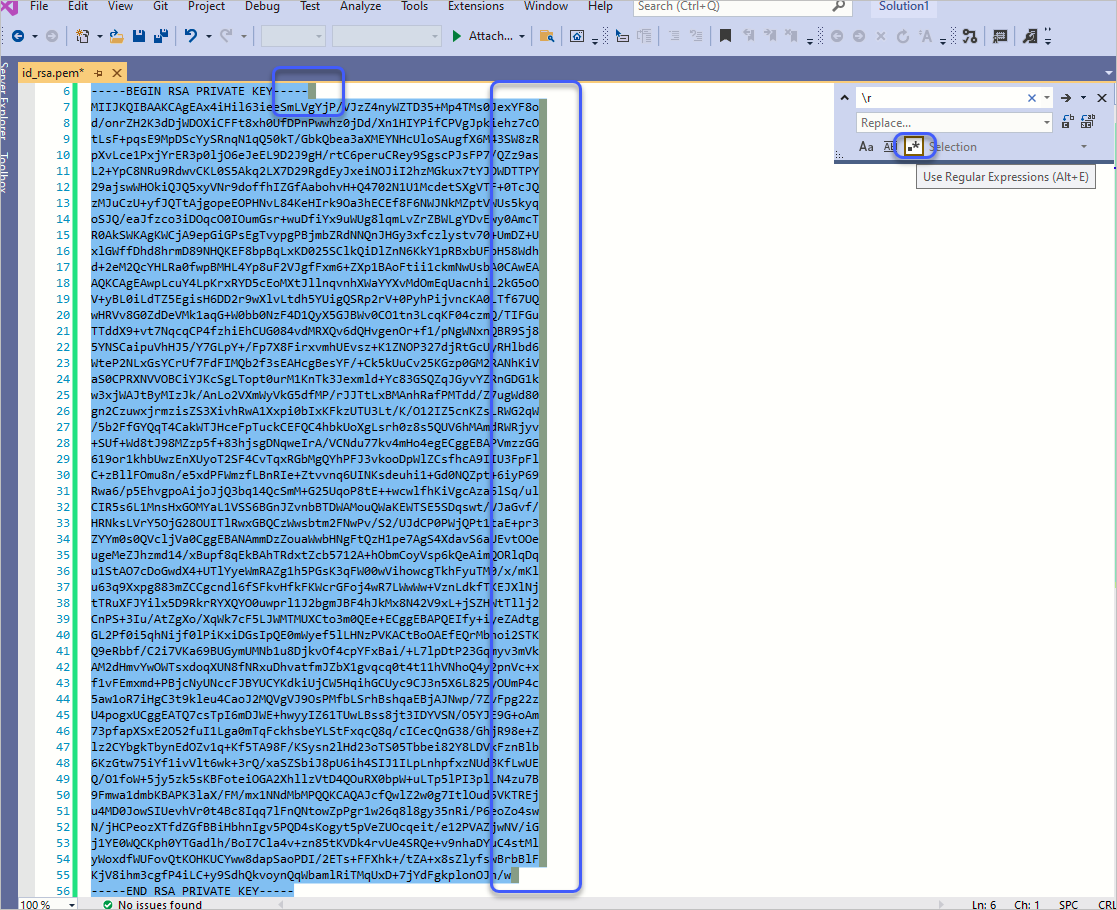
찾을 문자열에 대해 "\n", "\r" 등의 escape 표현을 쓸 수 있고, 치환할 문자열 칸을 비워두고 실행하면 개행 문자를 모두 없애게 됩니다.
참고로, 문서에 따라 "\n", "\r"의 유무가 달라지므로 "\r?\n", "\p{Cc}" 등으로 찾기 문자열을 주는 것이 좋습니다. 좀 더 자유로운 사용법은 다음의 공식 문서를 참고하시고.
Use regular expressions in Visual Studio
; https://docs.microsoft.com/en-us/visualstudio/ide/using-regular-expressions-in-visual-studio
그런데 혹시 이 기능을 활용하면 지난 글에서 소개한,
탐색기의 보안 탭에 있는 "Object name" 경로에 LEFT-TO-RIGHT EMBEDDING 제어 문자가 포함되는 문제
; https://www.sysnet.pe.kr/2/0/12557
숨겨진 문자열을 찾을 수 있지 않을까요? 이를 위해 해당 character(0x202a)에 대한 유니코드 분류를 알아야 하는데요, 이것은 다음의 코드로 가능합니다.
string txt = @"C:\Users\desktop.ini"; // Object name에서 가져온 문자열
Console.WriteLine(char.GetUnicodeCategory(txt[0])); // 출력 결과: Format
// txt[0] == 0x202a
따라서 다음의 문서에 따라,
Character classes in regular expressions
- Unicode category or Unicode block: \p{}
; https://docs.microsoft.com/en-us/dotnet/standard/base-types/character-classes-in-regular-expressions#unicode-category-or-unicode-block-p
Character classes in regular expressions
- Supported Unicode general categories
; https://docs.microsoft.com/en-us/dotnet/standard/base-types/character-classes-in-regular-expressions#supported-unicode-general-categories
찾기 문자열을 "\p{Cf}"로 주면 될 것 같은데, 아쉽게도 못 찾는군요. ^^ 또한, 0x202a 문자가 유니코드에는 "IsGeneralPunctuation"으로 분류되므로,
Character classes in regular expressions
- Supported named blocks
; https://docs.microsoft.com/en-us/dotnet/standard/base-types/character-classes-in-regular-expressions#supported-named-blocks
"\p{IsGeneralPunctuation}"라고 해도 검색 되어야 하는데 이것 역시 비주얼 스튜디오에서 동작을 하지 않습니다. 마지막으로, 직접 유니코드 값으로 "\u202a"라고 입력해 봤지만
Character Escapes in Regular Expressions
; https://docs.microsoft.com/en-us/dotnet/standard/base-types/character-escapes-in-regular-expressions
역시나 ^^; 찾을 수 없군요. (혹시, 해당 글자를 찾을 수 있는 방법을 아시는 분은 덧글 부탁드립니다.) 참고로, \x를 이용한 코드 값을 직접 주는 경우 2글자, \u를 이용한 코드 값은 4글자까지 가능합니다. 예를 들어, \x20은 가능하지만 \x020은 안 되고, \u로 시작하면 "\u03b1"등의 검색이 가능합니다.
재미있는 것은, Visual Studio Code에서는 \u202a로 검색이 됩니다.
할 수 없군요, 이제 마지막 남은 방법은 매크로 같은 함수를 만들어 쓰는 수밖에 없을 듯합니다. 예전에 소개했던 "Macros for Visual Studio"를 이용하면,
Visual Studio 2013/2015를 위한 "Macros for Visual Studio"
; https://www.sysnet.pe.kr/2/0/10980
다음과 같은 식으로 매크로 함수를 만들 수 있습니다.
/// <reference path="C:\Users\testusr\AppData\Local\Microsoft\VisualStudio\16.0_c5e17422\Macros\dte.js" />
if (dte.UndoContext.IsOpen)
dte.UndoContext.Close();
try {
dte.UndoContext.Open("RepaceControlCode");
var document = dte.ActiveDocument.Object();
var startPoint = document.StartPoint.CreateEditPoint();
var endPoint = document.EndPoint.CreateEditPoint();
var text = startPoint.GetText(endPoint);
text = text.replace(/\u202a/g, '');
var selObj = dte.ActiveDocument.Selection;
selObj.SelectAll();
selObj.Text = text;
} finally {
dte.UndoContext.Close();
}
그런데, 문제가 있습니다. 위와 같이 하면 웬일인지 "selObj.Text = text" 코드 실행 시 시간이 너무 오래 걸립니다. 이상하군요, 어쨌든 오래 걸리므로 이것을 다음과 같이 우회해 구현할 수 있습니다.
/// <reference path="C:\Users\SeongTae Jeong\AppData\Local\Microsoft\VisualStudio\16.0_c5e17422\Macros\dte.js" />
if (dte.UndoContext.IsOpen)
dte.UndoContext.Close();
try {
dte.UndoContext.Open("RepaceControlCode");
var document = dte.ActiveDocument.Object();
var startPoint = document.StartPoint.CreateEditPoint();
var endPoint = document.EndPoint.CreateEditPoint();
var text = startPoint.GetText(endPoint);
text = text.replace(/\u202a/g, '');
var selObj = dte.ActiveDocument.Selection;
selObj.SelectAll();
// selObj.Text = text;
selObj.Text = "";
document.Selection.Insert(text, 1);
} finally {
dte.UndoContext.Close();
}
[이 글에 대해서 여러분들과 의견을 공유하고 싶습니다. 틀리거나 미흡한 부분 또는 의문 사항이 있으시면 언제든 댓글 남겨주십시오.]